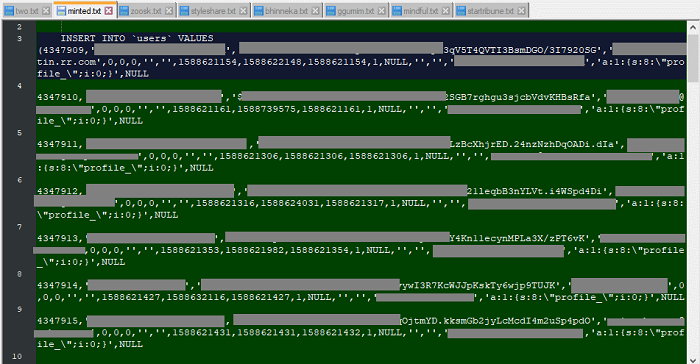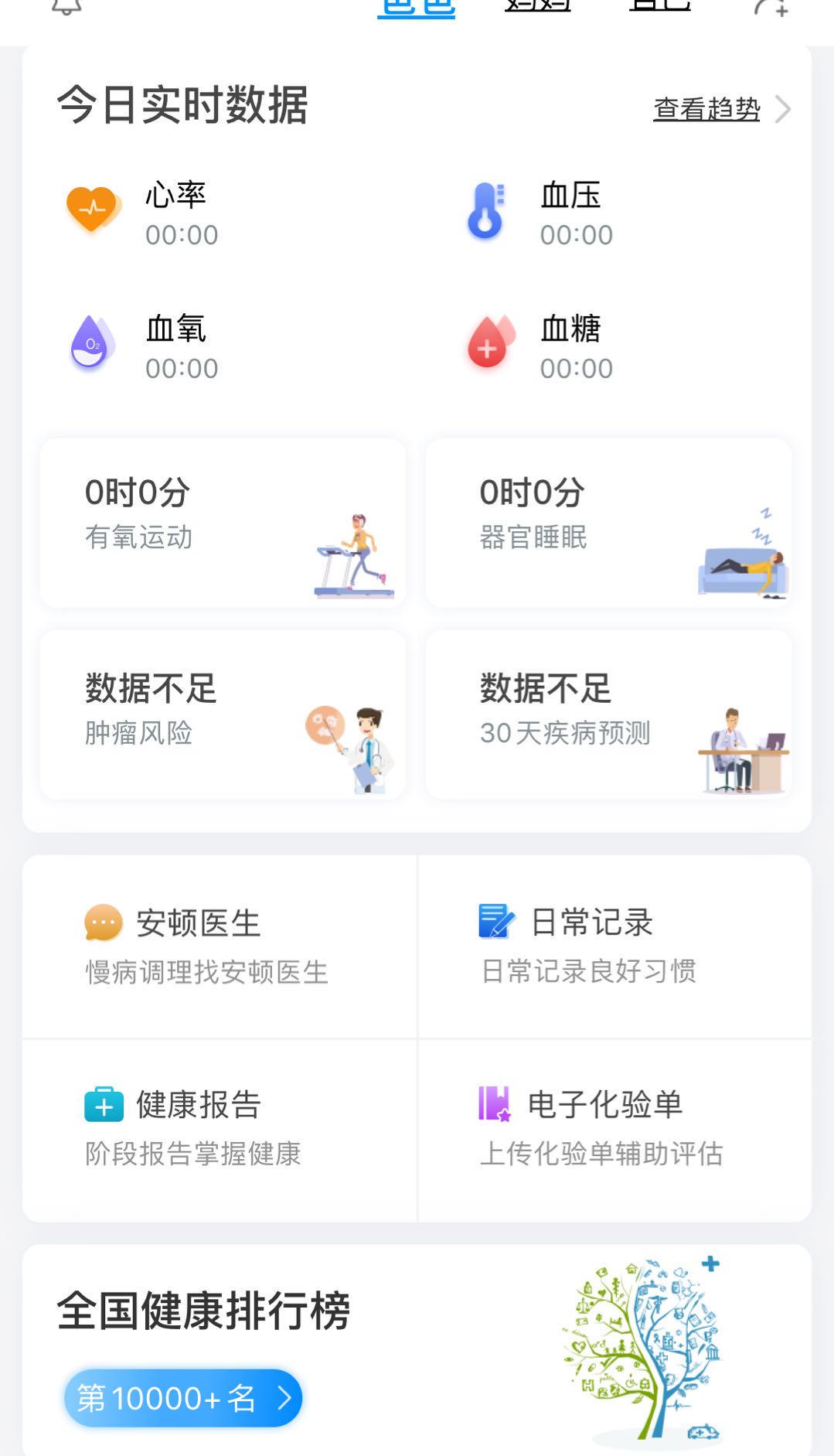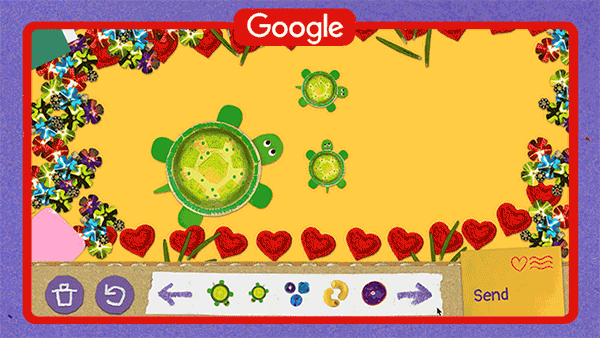1、 使用NAT的网络模式
虚拟机关机状态下,点击“编辑虚拟机设置”,“网络适配器”,选择“NAT模式”  2、 开启虚拟机,修改配置文件 输入如下命令ll /etc/sysconfig/network-scripts/ifcfg-*
会出现如下内容(ifcfg-ens后面的名字可能不同)-rw-------. 1 root root 616 8月 13 19:25 /etc/sysconfig/network-scripts/ifcfg-ens33
-rw-r--r--. 1 root root 254 1月 3 2018 /etc/sysconfig/network-scripts/ifcfg-lo
输入如下命令
vi /etc/sysconfig/network-scripts/ifcfg-ens33
出现下图界面
TYPE=Ethernet PROXY_METHOD=none BROWSER_ONLY=no BOOTPROTO=dhcp DEFROUTE=yes IPV4_FAILURE_FATAL=no IPV6INIT=yes IPV6_AUTOCONF=yes IPV6_DEFROUTE=yes IPV6_FAILURE_FATAL=no IPV6_ADDR_GEN_MODE=stable-privacy NAME=ens33 UUID=9f195f0e-a8b9-4708-9106-064a9e04a065 DEVICE=ens33 ONBOOT=yes 需要修改的地方有: BOOTPROTO=static #dhcp改为static(修改)ONBOOT=yes #开机启用本配置,一般在最后一行(修改)
IPADDR=192.168.179.111 #静态IP(增加)
GATEWAY=192.168.179.2 #默认网关,虚拟机安装的话,通常是2,也就是VMnet8的网关设置(增加)
NETMASK=255.255.255.0 #子网掩码(增加)
DNS1=192.168.179.2 #DNS 配置,虚拟机安装的话,DNS就网关就行,多个DNS网址的话再增加(增加)
这里注意,因为静态ip地址设置为192.168.179.111,因此默认网关和DNS地址前面部分,即192.168.179必须相同,不然会出现无法ping通的情况
3、 重启网卡
service network restart
4、 随便找个域名ping一下测试DNS是否OK
ping baidu.com
- 文章来源:51cto博客
- 转载说明:仅为促进国内科技技术发展,为IT工作者解决开发难题。
- 版权声明:文章来源于网络采集,版权归原创者所有,均已注明来源,如未注明可能来源未知,如有侵权请联系管理员删除。